با راه اندازی سیستم عامل جدید اپل iOS14 / iPadOS14 ویژگی تغییر خودکار برای AirPods (نسل XNUMX) و نسخه AirPods Pro اضافه شده است. مشخص شد که این ویژگی انتقال بین دستگاههای اپل را که هنگام گوش دادن به هر محتوایی متعلق به شماست ، تسهیل می کند ، زیرا AirPods به طور خودکار بین دستگاه های مختلف شما و در هماهنگی کامل متصل می شوند. با این حال ، برخی از کاربران این ویژگی را دوست ندارند و تعویض عادی (دستی) هدفون از یک دستگاه به دستگاه دیگر را ترجیح می دهند ، همانطور که در سیستم عامل وجود دارد. iOS13 و قبلا
"آیا شما هم از آن دسته هستید؟ شما اهمیتی نمی دهید ، ما یک راه حل داریم ، یک راه آسان وجود دارد که شما را قادر می سازد این ویژگی را متوقف کنید و سوئیچ دستی بین یک دستگاه و دستگاه دیگر را بازیابی کنید ، فقط مقاله را بخوانید ... "

اولین بیایید در مورد مزایای ویژگی سوئیچینگ خودکار هدفون های اپل صحبت کنیم ، وقتی این ویژگی فعال شده و در پس زمینه کار می کند ، و فرض کنیم که شما یک ویدیو را از طریق iPad مشاهده می کنید و ناگهان از طریق آیفون خود تماس صوتی دریافت می کنید ، سپس شما به این تماس پاسخ می دهید ، هدست اپل بلافاصله به آیفون متصل می شود تا بتوانید به هر کسی که با شما تماس می گیرد گوش دهید. و ویدیو را روی iPad مکث خواهید کرد تا اینکه بعداً برای تکمیل به آن برگردید.
خیلی قشنگه ، مگه نه؟ یک ویژگی بسیار مهم و پیشرفته که اپل در آخرین به روزرسانی عمده iOS14 معرفی کرده است ، ممکن است این ایده را بپسندید و این همان چیزی باشد که واقعاً می خواهید.
بنابراین چرا برخی از افراد از ویژگی تغییر خودکار هدست اپل تحت تأثیر قرار نگرفته اند و ممکن است آن را خاموش کنند؟؟
اگر شما نوعی هستید که اغلب از دستگاه های خود به طور همزمان استفاده می کنید ، مانند گوش دادن به محتوای صوتی در iPhone و همزمان تماشای یک کلیپ ویدیویی در iPad ، ویژگی Auto Switch ممکن است آزار دهنده باشد تا اینکه یک کمک مفید باشد.
چگونه تعویض خودکار AirPods را در iOS 14 خاموش کنیم؟
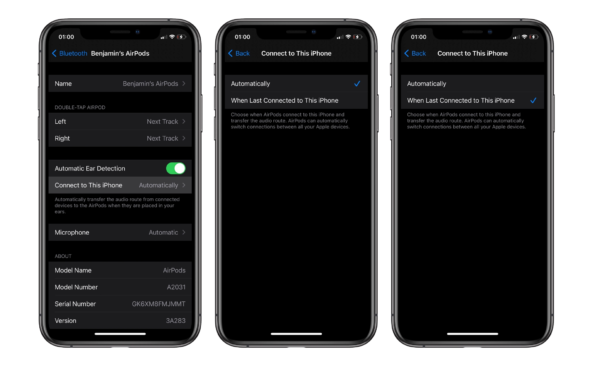
می توانید این ویژگی را به صورت زیر تغییر دهید:
AirPods را به آیفون وصل کنید
تنظیمات را باز کنید
روی بلوتوث کلیک کنید
- کمی (i) را در کنار AirPods خود فشار دهید
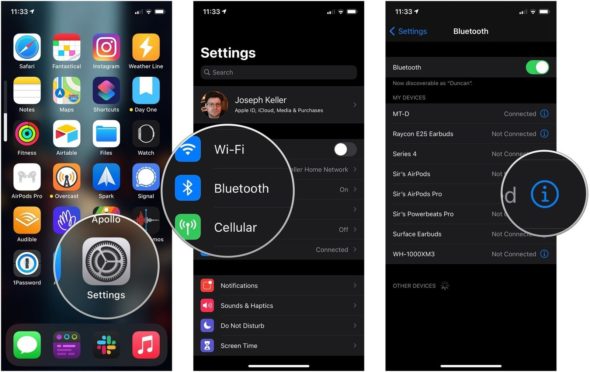
- روی "اتصال به این آیفون" کلیک کنید
- اگر می خواهید این ویژگی را غیرفعال کنید ، گزینه را از "خودکار" به "وقتی آخرین اتصال به این آیفون" تغییر دهید
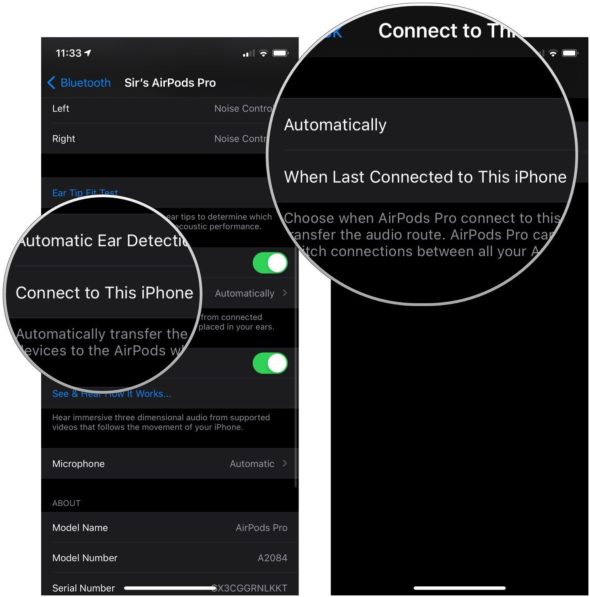
اگر می خواهید آن را روشن کنید ، سپس انتخاب بالا را معکوس کنید
شما باید مراحل قبلی را برای همه دستگاه های اپل که استفاده می کنید و می خواهید ویژگی تغییر خودکار در آنها را تغییر دهید ، تکرار کنید ، اعم از اینکه (iPhone یا iPad) دارای iOS14 / iPadOS14 یا دستگاه های Mac دارای Big Sur هستند.
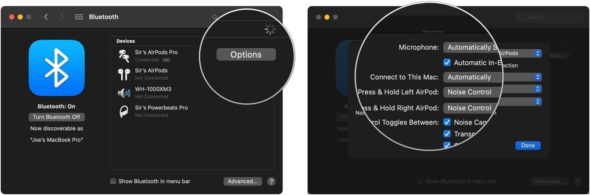
انتخاب "آخرین اتصال به این آیفون" یا "آخرین اتصال به این آیفون" به این معنی است که AirPods اگر آخرین بار از آن استفاده کرده باشید ، به این دستگاه متصل می شود.
به عنوان مثال ، فرض کنید شما از AirPods در iPhone برای گوش دادن به قرآن کریم قبل از خواب استفاده می کنید ، صبح روز بعد و هنگامی که AirPod ها را در گوش خود قرار می دهید ، به طور خودکار به آخرین دستگاهی که به آن متصل شده اند پیوند می دهید ، در این مورد البته این آیفون خواهد بود. و این دقیقاً نحوه کار AirPods از زمان راه اندازی AirPods در سپتامبر 2016 و تا زمان بروزرسانی برای iOS14 است.
انتخاب "خودکار" یا "خودکار" ویژگی جدیدی است که اپل در به روزرسانی جدید iOS 14 اضافه کرده است ، که با به روزرسانی دستگاه خود به این سیستم به طور خودکار فعال می شود.
برای توضیح مزیت ویژگی جدید به روشی ساده تر ، فرض کنید AirPod های شما هنگام تماشای یک سریال به iPad وصل شده باشند و هرگونه محتوای صوتی را در iPhone پخش کنید ، هدفون ها اتصال آنها به iPad را قطع می کنند نمایش سریال را مسدود کرده و مستقیماً به آیفون منتقل کنید تا بتوانید به آن محتوای صوتی گوش دهید.
هدفونی که از این ویژگی پشتیبانی می کند
- هدفونهای AirPods Pro با شماره مدل A2083 ، A2084 ، A2190
- AirPods 2nd Generation (2032nd Generation) مدل شماره A2031 ، A1938 ، AXNUMX
- هدفون Powerbeats Pro
- هدفون Powerbeats
- هدفون Beats Solo Pro را بزنید
این بدان معنی است که اگر شما دارای هدفون AirPods نسل اول هستید که برای اولین بار در سال 2016 به بازار عرضه شده است ، پس از به روزرسانی در iOS14 ، این ویژگی را در تلفن یا iPad خود پیدا نخواهید کرد و این مسئله را می توان با تأیید موارد زیر تأیید کرد:
AirPods را به آیفون وصل کنید
تنظیمات را باز کنید
روی بلوتوث کلیک کنید
- کمی (i) را در کنار AirPods خود فشار دهید
به پایین بروید و شماره فرم را در بخش "درباره" پیدا خواهید کرد.
- اگر شماره مدل A1523 ، A1722 ، A1602 باشد ، همانطور که در بالا ذکر کردیم ، ویژگی انتقال خودکار را پیدا نمی کنید
نویسنده مقاله: سامر وهیب
منبع:



30 نظر